L'éditeur d'images AliveColors fonctionne sur Windows, Mac, Linux (64 bits). Veuillez voir les systèmes d'exploitation pris en charge.
Les instructions ci-dessous vous aideront à installer AliveColors sur Windows.
Vous devez disposer des droits d'administrateur pour installer le logiciel.
Suivez les instructions :
- Exécutez le fichier d'installation alivecolors-setup.exe.
- Choisissez votre langue et appuyez sur Installer pour lancer le processus d'installation.
Tous les autres fichiers nécessaires seront téléchargés et installés automatiquement.
Si votre ordinateur n'est pas connecté à Internet, utilisez la méthode hors ligne. - Cliquez sur Suivant.
- Pour continuer le processus d'installation, vous devez lire et accepter le contrat de licence. Activez la case à cocher "J'accepte les termes de ce contrat de licence" et appuyez sur Suivant.
- Sélectionnez un lecteur d'installation.
- Appuyez sur le bouton Installer.
- L'installation est terminée.
Vous pouvez vous abonner à la Newsletter AliveColors pour être informé des mises à jour, des événements et des offres spéciales. Entrez votre adresse e-mail et confirmez que vous acceptez la politique de confidentialité.
- Appuyez sur Terminer pour quitter le programme d'installation.
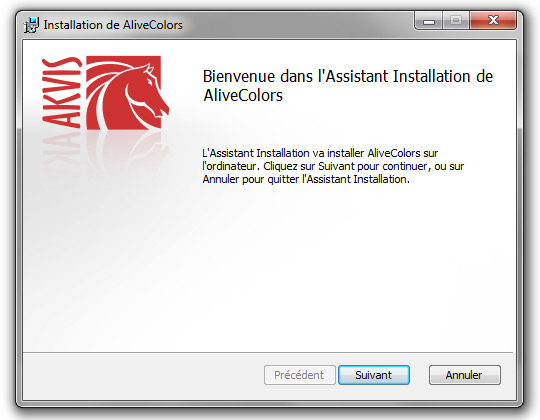
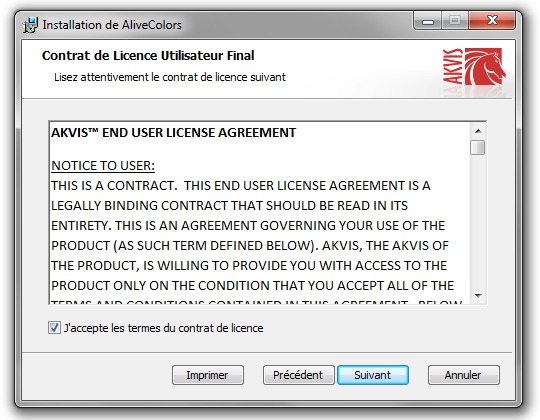
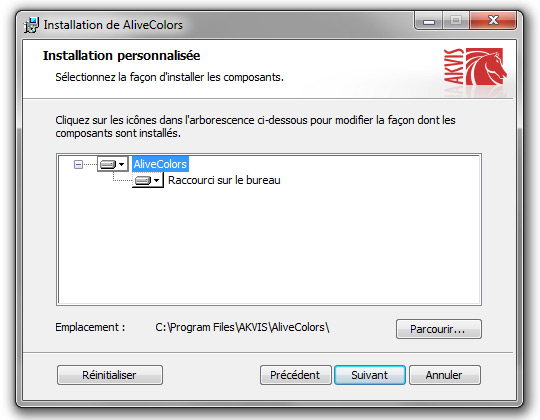
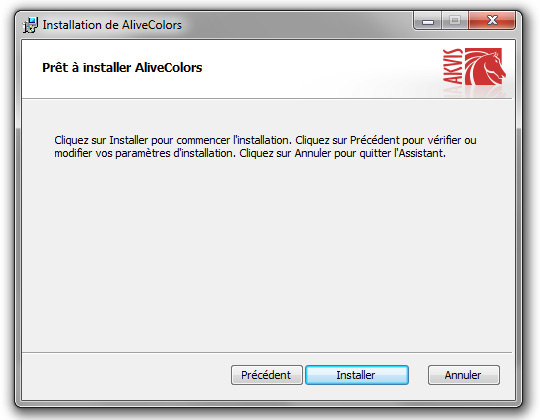
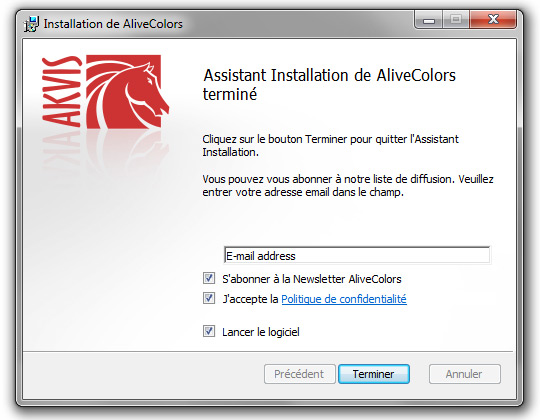
Après l'installation d'AliveColors, vous verrez une nouvelle ligne dans le menu Démarrer et un raccourci sur le bureau.
Installation sur un ordinateur hors ligne
Sur un ordinateur connecté à Internet, téléchargez le fichier alivecolors-setup.exe dans un dossier vide et exécutez-le avec la clé /layout. Cette action téléchargera les autres fichiers .msi nécessaires.
Transférez ensuite ce dossier contenant tous les fichiers sur votre ordinateur non connecté à Internet et exécutez le fichier alivecolors-setup.exe. L'installation de l'éditeur avec toutes les fonctions et modules se déroulera normalement.
Note. Pour un fonctionnement optimal des filtres AI, vous avez besoin d'une carte graphique discrète (non intégrée) avec au moins 3 Go de mémoire et la dernière version du pilote. Sinon, le traitement sera effectué par le processeur. Le logiciele fonctionnera toujours, mais avec un peu de ralentissement.
